Přenášení souborů mezi Androidem a Windows 11 přes Bluetooth

Návod, jak odesílat nebo přijímat soubory mezi zařízením Microsoft Windows 10 a Android zařízením pomocí Bluetooth souborového přenosu
Mobilní telefony a aplikace mohou být zábavné a těžko se odmítají. Obecně se doporučuje, abyste si v používání obrazovek dělali pravidelné přestávky. To platí zejména pro obrazovky telefonů, které jsou obvykle blíže k vašemu obličeji a pravděpodobněji povedou k namáhání očí.
YouTube může být skvělým zdrojem se spoustou vzdělávacího a historického obsahu spolu s bezpočtem dalších videí na téměř jakékoli téma, které si dokážete představit. Může být snadné trávit hodiny sledováním videí, přesto je důležité dělat si pravidelné přestávky.
Aby vám to pomohlo, YouTube implementoval funkci, kterou můžete nakonfigurovat tak, aby vám pravidelně připomínala, že si máte dát pauzu.
Chcete-li nakonfigurovat nastavení YouTube, musíte přejít do nastavení v aplikaci klepnutím na ikonu profilového obrázku v pravém horním rohu aplikace.
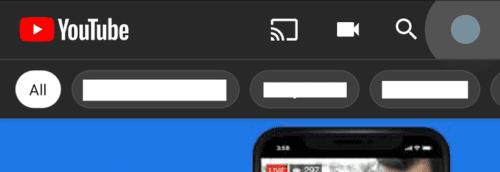
Klepněte na ikonu svého profilového obrázku v pravém horním rohu aplikace.
Na stránce účtu musíte klepnout na „Nastavení“ a nakonfigurovat nastavení v aplikaci.
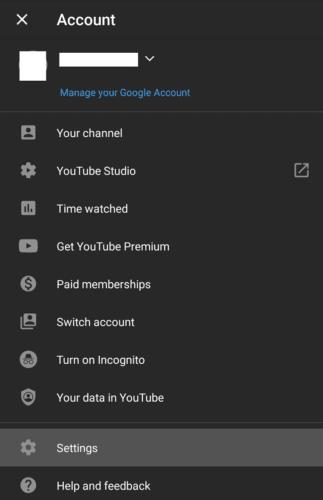
Klepněte na „Nastavení“, předposlední možnost na stránce.
V nastavení YouTube klepněte na „Obecné“, což je nejvyšší nastavení.
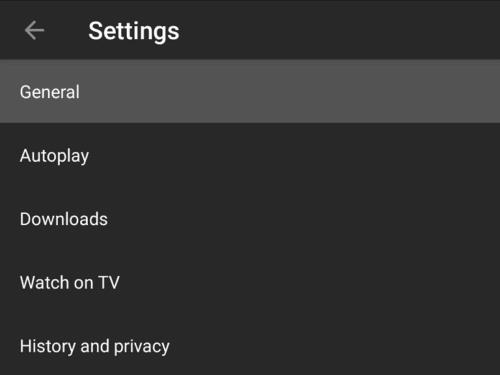
Klepnutím na „Obecné“ získáte přístup k hlavnímu nastavení YouTube.
Klepněte na první možnost v seznamu „Připomenout mi, abych si dal pauzu“. Zobrazí se vyskakovací okno, které vám umožní nakonfigurovat, jak často se bude připomenutí zobrazovat v hodinách a minutách. Výchozí čas je jedna hodina a patnáct minut. Jakmile nakonfigurujete pravidelnost připomenutí, klepněte na „OK“ pro uložení a aktivaci funkce.
Tip: Štítek pod nastavením „Připomeň mi dát si přestávku“ se někdy může zobrazit nesprávně. Hlášení, že nastavení je „Vypnuto“, když je posuvník nastaven do polohy zapnuto. Několikrát přepnutí a vypnutí nastavení nebo restartování aplikace by mělo problém vyřešit.
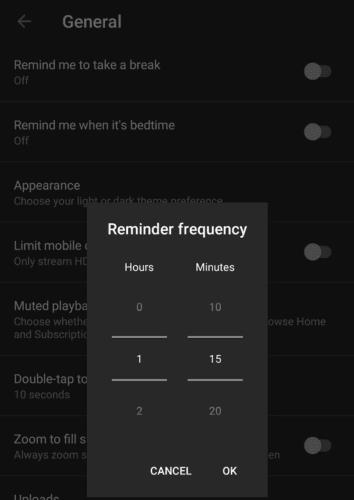
Klepněte na „Připomeň mi, abych si dal pauzu“ a poté nakonfigurujte čas.
Připomenutí, abyste si dali pauzu, pozastaví jakékoli sledované video a pokryje spodní část obrazovky skutečným připomenutím. Chcete-li pokračovat, můžete buď klepnout na „Nastavení“ a změnit nebo deaktivovat připomenutí, nebo můžete klepnout na „Zavřít“, čímž obnovíte přehrávání videa a restartujete časovač připomenutí. Navíc klepnutím na tlačítko přehrávání také obnovíte přehrávání videa a resetujete časovač připomenutí.
Tip: Časovač připomenutí přenáší více videí. Pokud se video přehrává v režimu na šířku, telefon se také otočí do režimu na výšku. Když je video pozastaveno, časovač připomenutí neběží.
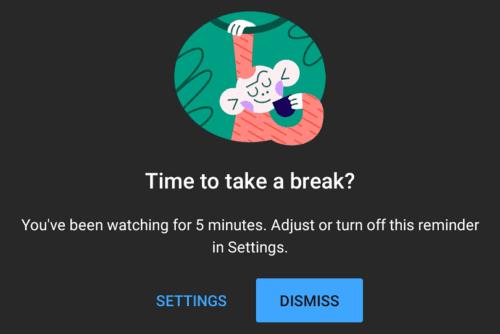
Připomenutí pozastaví video a vyžaduje, abyste připomenutí zrušili, abyste mohli pokračovat.
Návod, jak odesílat nebo přijímat soubory mezi zařízením Microsoft Windows 10 a Android zařízením pomocí Bluetooth souborového přenosu
Mnoho modelů telefonů Samsung, včetně Galaxy S21, má problémy s Wi-Fi voláním. Instalace aplikace VoWiFi může problém vyřešit.
Máte Amazon Fire a přejete si nainstalovat Google Chrome? Naučte se, jak nainstalovat Google Chrome pomocí APK souboru na Kindle zařízeních.
Chcete organizovat systém záložek na tabletu Amazon Fire? Přečtěte si tento článek a naučte se, jak přidávat, mazat a editovat záložky nyní!
Návod, který vás provede tím, jak aktivovat možnosti vývojáře a USB ladění na tabletu Samsung Galaxy Tab S7.
Hledáte návod, jak vymazat data prohlížení, historii, mezipaměť a cookies v Amazon Fire? Tento průvodce vysvětluje všechny osvědčené metody srozumitelným jazykem.
Máte problém s tím, že se váš Amazon Fire tablet nezapne? Přečtěte si tento článek a objevte podrobné metody, jak tento problém vyřešit.
Je těžké zpochybnit popularitu Fitbitu, protože společnost poskytuje pravděpodobně nejlepší fitness trackery nebo smartwatches pro uživatele Androidu i iOSu.
Příběhy na Facebooku mohou být zábavné na vytváření. Zde je návod, jak vytvořit příběh na vašem zařízení Android a počítači.
Vyřešte problém, kdy se Samsung Galaxy Tab A zasekl na černé obrazovce a nezapne se.








